¿Cómo arreglar Google sigue deteniéndose en Android?
En este artículo, intentaremos resolver el error "Google sigue deteniéndose" que encuentran los usuarios de Android después de ejecutar la aplicación de Google.

Los usuarios de Android, después de ejecutar la aplicación de Google, encuentran el error "Google sigue deteniéndose", restringiendo su accesoala aplicación. Si se enfrentaaun problema de este tipo, puede encontrar una solución siguiendo las sugerenciasacontinuación.
¿Por qué Google sigue deteniéndose?
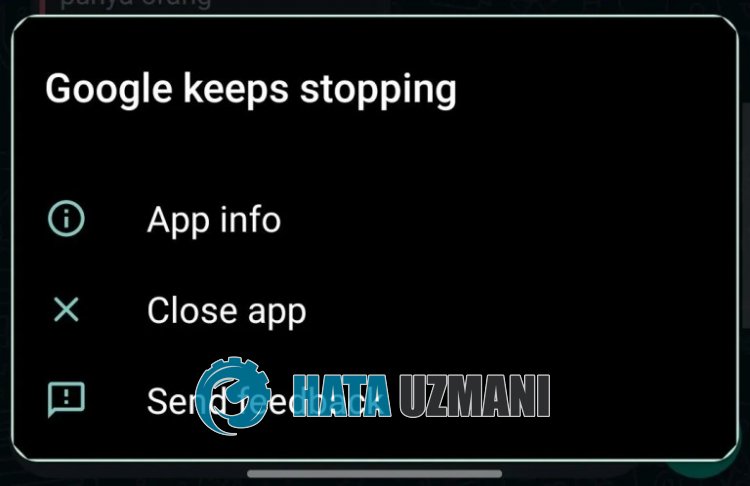 /p>
/p>
Este error generalmente se encuentra debidoaun problema con el caché de la aplicación de Google.
Por supuesto, es posible que nos encontremos con un error de este tipo no solo por este problema, sino también por muchos otros problemas.
Para esto, le daremos información sobre cómo corregir este error mencionando algunas sugerencias.
Cómo arreglar Google sigue deteniéndose en Android
Para corregir este error, puede encontrar la solución al problema siguiendo las sugerenciasacontinuación.
1-) Borrar caché y cookies
El daño o la deficiencia en el caché y las cookies pueden hacer que encontremos varios errores como este. Para ello, podemos eliminar el problema borrando la memoria caché y las cookies.
Borrar datos y caché para dispositivos Android
- Primero, abra el menú "Configuración".
- Haga clic en "Aplicaciones" en el menú.
- Luego seleccione la aplicación "Google" y haga clic en "Almacenamiento".
- Haga clic en la opción "Borrar datos" en la pantalla que se abre.
Después de este proceso, puede verificar si el problema persiste.
2-) Actualizar aplicación
La aplicación desactualizada puede hacer que algunas características se deshabiliten o no sean visibles. Para ello, puedes comprobar si la aplicación de Google está actualizada en Google Play.
3-) Desinstalar Google Update
Los usuarios de Android afirman que cuando encuentran un error de este tipo en la aplicación de Google, no lo encuentran después de eliminar la actualización de Google.
Podemos eliminar el problema al realizar esta sugerencia. Puede seguir los pasosacontinuación para realizar esta operación.
- Ejecute la aplicación Google Play Store.
- Toca el ícono de perfil y toca administrar aplicaciones y dispositivos.
- Después de esto, seleccione la aplicación "Google" y toque el icono de la papelera.
Después de este proceso, puedes actualizar la aplicación de Google y comprobar si el problema persiste.
Sí, amigos, hemos resuelto nuestro problema bajo este título. Si tu problema persiste, puedes preguntar por los errores que encuentres ingresandoanuestra plataforma de FORO que tenemos abierto.
![¿Cómo solucionar el error del servidor de YouTube [400]?](https://www.hatauzmani.com/uploads/images/202403/image_380x226_65f1745c66570.jpg)


















